Hvordan får jeg Photoshop-miniaturebilleder tilbage?

En gang imellem viste Windows indbyggede miniaturer til PSD-filer efter installation af Photoshop. Disse dage får du dog kun det generiske Photoshop-ikon. Hvordan kan du få miniaturebillederne til Photoshop tilbage (og andre billed- og designformater i processen)?
Kære How-To Geek,
Det nylige læseres spørgsmål om justering af miniaturebilleder i Windows 8 fik mig til at tænke på et miniatureproblem det har irriteret mig alt for længe. Engang husker jeg, at jeg havde miniaturer til PSD-filer (Photoshop). Jeg husker tydeligt at have og bruge dem til reference, og så gik et sted langs linjen (og flere computere) de væk. Min dårlige vane med dårligt navngivning af mine arbejdsfiler rammer mig ... Jeg har brug for disse miniaturer tilbage! Jeg har Photoshop CS6 installeret. Hvad skal jeg gøre for at få dem tilbage i Windows 8?
Med venlig hilsen
Shoppin 'med ingen tusinder
Tro ikke, at din hukommelse er upålidelig, du er korrekt i din minder om miniaturer en gang om gangen. Versioner og versioner siden, som svarer til din hukommelse om at have været et par computere tidligere, Adobe did rent faktisk sender en codec med deres Windows installer for at aktivere korrekt miniaturevisning i Windows. Påstået, at den codec, de brugte, forårsagede en slags konflikt med nyere versioner af Windows, og i stedet for at opdatere det, slog de det simpelthen.
For at løse dit manglende miniature dilemma skal vi fokusere på det stykke af puslespillet: manglende codec. Enkelt sagt, et codec er et computerprogram, der er i stand til at kode eller dekode en eller anden digital data. I vores tilfælde ønsker vi en codec, der kan udtrække data fra en Photoshop-fil og sende den til Windows, sådan som Windows indbygger det med andre filer som JPG'er og lignende. Heldigvis er Windows meget udvidelig via codec packs, og det er ingen sved at tilføje den funktionalitet, du ønsker tilbage i; Siden Windows Vista har Windows haft en specifik ramme kun for billeder, der er kendt som Windows Imaging Component (WIC), der er designet netop til disse situationer.
Først skal vi fremhæve, hvad vi er ikke vil gøre. Der er en række løsninger, der er forældede eller arbejder inkonsekvent. Der plejede at være et simpelt registerhak og .DLL, der aktiverede miniaturebilleder til ældre versioner af Photoshop. Det virker inkonsekvent på Windows 7 med nyere versioner af Photoshop og slet ikke på de nyeste versioner på Windows 8 (men for læsere med ældre systemer og ældre udgaver af Photoshop er det en gratis, omend ufuldkommen løsning). Der er også en række kommercielle codecs begrænset til bare Photoshop, der tilføjer miniaturefunktionalitet. Vi skal springe over disse løsninger, da de koster $ 15-30 for en meget begrænset løsning.
I stedet vil vi anbefale det værktøj, vi bruger, FastPictureViewer ($ 15; i øjeblikket på et ferie / nytårsalg for $ 10 ), da det ikke kun gør det muligt at understøtte miniaturebilleder til Photoshop-filer, men snesevis af andre filformater, der ikke understøttes af Windows, herunder andre Adobe Creative Suite-filformater som Illustrator-filer, specialkameraformater som de RAW-formater, der bruges af Canon, Nikon, Olympus og andre kameraproducenter, Google Sketchup og andre grafiske designformater.
Derudover øges det mængden af data, der vises i Forhåndsvisningsruden, der gør det endnu nemmere at se dine filer uden at åbne dem. FastPictureViewer er den valgte codec-pakke hos et par store designfirmaer som Blizzard Entertainment og Disney på grund af det store antal formater, den understøtter, og den ekstra information, du får i forhåndsvisninger. Mens vi kan lide gratis løsninger, og vi ikke har noget imod at miste om i registreringsdatabasen for at rette ting her eller der, $ 15 for et produkt, der virker på Windows 8 helt tilbage til Windows XP og dækker at mange filformater koster $ 15 godt. (Hvis du er bekymret, vil det ikke blive brugt $ 15, du kan prøve prøveperioden på to uger.)
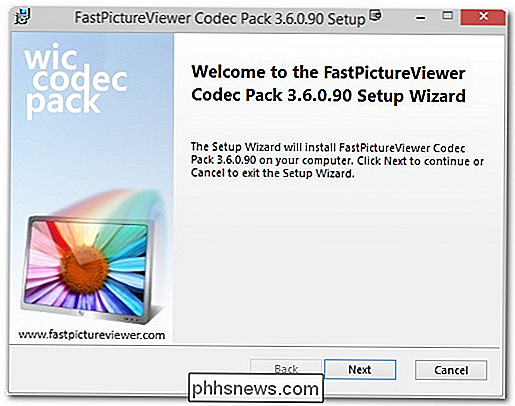
I modsætning til at fange rundt med dit registreringsdatabase, er installation af FastPictureViewer død simpel. Download installationsprogrammet her, installer appen, og genstart din computer (eller, hvis du er den hate to reboot type, genstart explorer.exe).
Når du genstarter, ser du, at dine miniaturer er gået fra generiske ikoner:

til korrekt viste ikoner med detaljerede metadata:
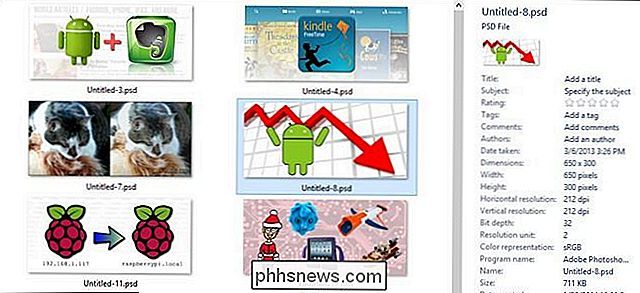
Du er alle indstillet med korrekte Photoshop-miniaturer samt miniaturebilleder til næsten enhver andet kamera RAW eller design format du har brug for. Takket være den udbredte corporate adoption af FastPictureViewer er der lille chance for, at ethvert nyt og udbredt format, der afgrøder, vil blive udeladt.
Har et presserende teknisk spørgsmål? Skyd os en mail på , og vi gør vores bedste for at svare på det.

Gendan filer, kontakter og kalendere fra iClouds hjemmeside RELATED: Sådan gendannes eller permanent fjernes filer fra skyen Apple Nu kan du gendanne iCloud Drive-filer, kontakter og kalendere. Du skal dog besøge iClouds hjemmeside for at gøre det. Der er ingen papirkurv mappe i iCloud Drive, da der findes andre cloud storage-tjenester, hvilket betyder, at dette er den eneste måde at genvinde adgang til en fil, når du har slettet den.

Sådan deler du filer og mapper fra OneDrive i Windows 10
Med OneDrive er det nemt og sikkert at dele filer og mapper med andre mennesker. De behøver ikke at installere nogen specielle applikationer eller tilmelde sig en ny konto. Faktisk kan de bruge enhver webbrowser til at komme til de filer, du deler med dem. Og du har en komplet kontrol i din hånd - dine filer vil kun blive delt med de personer, du vælger.



